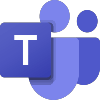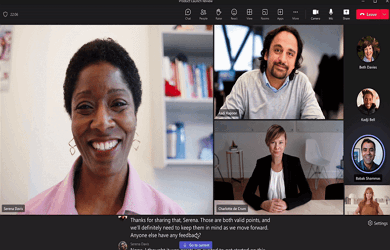- 카테고리: BusinessApplication
- 운영체제: Windows
- 최신 버전: V1.6.00.28557 – 2023-12-16
- 개발자: Microsoft Corp.
- 파일: MSTeamsSetup_c_l_.exe (1,390KB)
Kelola jadwal dan kerjakan proyek di satu tempat
Microsoft Teams adalah program konferensi video yang mudah digunakan. Anda juga dapat meningkatkan produktivitas melalui beragam fitur seperti perencanaan proyek, manajemen jadwal, obrolan antar rekan kerja, dan pembagian tugas.
Microsoft Teams Fungsi utama
- MS Teams adalah program yang memungkinkan Anda melakukan berbagai aktivitas bisnis seperti konferensi video dan panggilan grup.
- Ini menyediakan fungsi kolaborasi dan pengiriman pesan tidak hanya di rumah, tetapi juga di bisnis dan sekolah.
- Bila digunakan di sekolah, Anda dapat mengadakan kelas online atau melaksanakan tugas bersama dengan efisien.
- Anda dapat berkumpul dengan tim Anda menggunakan berbagai perangkat dan mengerjakan proyek bersama kapan saja, di mana saja.
- Anda dapat meningkatkan produktivitas kerja dengan mengatur jadwal setiap anggota dan membagikan kuota kerja.
- Ini memiliki kompatibilitas yang sangat baik dengan program OneDrive dan MS Office.
Microsoft Teams Bagaimana cara meng-install
- Jalankan file instalasi Microsoft Teams dan izinkan untuk memuat.
- Klik tombol Memulai untuk segera mulai menggunakan Teams.
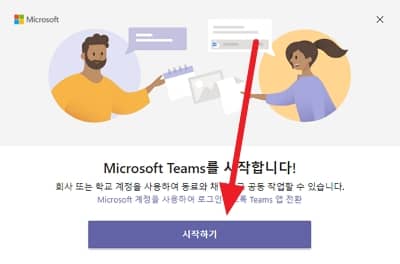
Microsoft Teams FAQ
Terjadi kesalahan masuk Microsoft Teams.
Untuk mengatasi kesalahan login, tindakan berikut diperlukan:
1. Tekan tombol Windows+R untuk membuka jendela Run.
2. Masukkan “%appdata%\Microsoft\teams”.
3. Hapus semua file di folder itu dan masuk ke Teams.
Bagaimana cara menggunakan konferensi video di Microsoft Teams?
Untuk mengadakan konferensi video, Anda harus bergabung ke rapat terlebih dahulu. Setelah bergabung dalam rapat, Anda dapat memulai konferensi video menggunakan metode berikut:
1. Mulai rapat dan klik “Gabung Sekarang”.
2. Setelah Anda memulai pertemuan dengan pihak yang diinginkan, izinkan kamera.
3. Jika pihak lain sudah bergabung, Anda dapat memulai konferensi video.